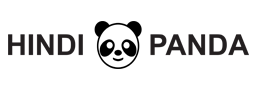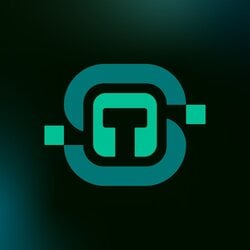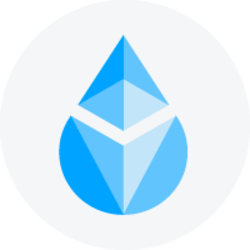Windows 10 Tips and Tricks ? आज जैसे – जैसे Technology Advance होती जा रही है वैसे – वैसे हमारे Computers भी Advance होते जा रहे है। यह बुरी बात नहीं है मगर Advance होने के कारण उनमे इतने सारे Feature मिलने लगे है जिनके बारे में हमे पता भी नहीं होता है।
Computers की दुनिया में Microsoft Windows अभी भी सबसे ज्यादा Use किया जाने वाला Operating System है। इसी कारण इसमें समय – समय पर Updates आते रहते है , Updates के साथ – साथ हमे कई नई Feature भी देखने को मिलते है। उन सभी Feature में से कुछ Features हमारे काम के होते है जिन्हे हम daily use करते है और कुछ नहीं भी होते है।
Microsoft अपने hidden Feature को कभी भी publicly नहीं बताता है जैसा की apple करता है। जिससे उनके Feature जानना और भी मुश्किल हो जाता है , जिसके कारण हम अपने Computer के पुरे Features का use नहीं कर पाते है।
इसीलिए आज में आपको कुछ windows 10 Tips and Tricks बताने वाला हु , यह Feature ज्यादा advance नहीं होने वाले है मगर इनकी जरुरत हम सभी को हर दिन कभी न कभी परती ही है।
Windows 10 Tips and Tricks
आज में आपको Windows 10 के ऐसे 10 Tips and Tricks बताने वाला हु , जिसको जानके आप चौक जायेगे की आपको यह Feature पहले क्यों नहीं पता चले , तो चलिए जानते है ऐसे कौन से काम के Windows 10 Tips and Tricks है।
1 . Personalize the Start Menu
Microsoft ने जब Windows 7 का updated Version windows 8 लाया था तो काफी लोग को उसका Start menu पसंद नहीं आया था। जिसके कारण Windows 8 को लोगो ने use करना बंद कर दिया। इसी चीज़ को देखते हुए Microsoft वालो ने इस चीज़ को सुधारा और काफी minimal looks के साथ Windows 10 का Start menu Design किया।
जिसमे आपको पुराने के साथ – साथ नए looks का भी Feel आये और आप इसे अपने हिसाब से Customize भी कर सके। Main Start Menu के साथ – साथ Windows 10 में आपको एक Second Start Menu भी मिलता है जो काफी कम लोग को ही पता है।
Second start menu को इस्तेमाल करने के लिए आपको ( Windows + X ) key को Press करना है जिससे Second Start menu Open हो जौएगा। इस start menu की वजह से अब आप Important Feature जैसे – Command Prompt, Control Panel, Task Manager जैसे और भी Feature को काफी आसानी से इस्तेमाल कर पाएंगे।
2 . Use Focus Assist to Keep You On-Task
आज हम लोग में से काफी लोग अपने Computer को ज्यादा तर office work के लिए use करते है , ऐसे में बार – बार app Notification आने से हमारा ध्यान काफी भटक जाता है। काम करने के दौरान ऐसा न हो इसीलिए Windows 10 में Focus Assist का Feature लाया गया है।
इस Feature की मदद से अब आप app Notification को अपने मन मुताबिक समय के लिए बंद कर पाएंगे और इस Feature की मदद से आप यह भी चुन पाएंगे की आपको किस app की Notification चाहिए या नहीं।
इस Feature को activate करने के लिए आपको( Settings > System > Focus Assist ) यह steps Follow करने पड़ेगे ।
3 . Advantage of Dark Mode and Night Light
आज कल हमलोग अपना ज्यादा तर समय Computer पे ही बिताते है , तो आखो की रोशनी कम होना या आखो में दर्द होना आम हो चूका है। इसी समस्या को देखते हुए अब Computer में भी dark mode और Night Mode का feature आ चूका है। आज जब भी में कोई नया Computer लेता हु या अपना Software update करता हु तो सबसे पहले उसमे Dark mode को On करता हु।
Dark Mode का Use करने से काफी फायदा होता है , पहला आपका Computer देखने में अच्छा लगने लगता है और दूसरा आपकी आखो पे भार भी कम परता है जिससे आखो में दर्द भी नहीं मेहसूस होता है।
Dark mode का use करने के लिए ( Settings > Personalization > Color ) में जाने के बाद वहा Choose your Default Windows Mode / Choose your Default App Mode का Option दिखाई देगा , इन दोनों Option को आप Dark पे select कर दे , जिसके बाद आप dark mode Use कर पाएंगे।
Night Mode का Use करने के लिये ( Settings > System > Display ) में जाने के बाद वहा पे night mode का Option दिखाई देगा उसे On करने के बाद आप Night Mode का Use कर पाएंगे। वही पे आपको Night Mode की Setting भी देखने को मिलेगी जिसकी मदद से आप night mode कितने बजे से कितने बजे तक रखना है और उससे related सभी feature को use कर पाएंगे।
4 . Emoji Shortcut
WhatsApp और Facebook ने हमे Emoji use करने का ऐसा आदत दिला दिया है की किसी Line में Emoji Use न करो तो वह line पूरी नहीं लगती है। ऐसे में जब हम लोग Notepad या WordPad पे Emoji use करने का सोचते है तो ऐसा कर नहीं पाते है क्युकी हमारे Computer और keyboard में Emoji के लिए कोई Button है ही नहीं।
इसी चीज़ को दूर करने के लिए Windows 10 में Emoji का Feature दे दिया गया है मगर काफी लोग को इसके बारे में पता ही नहीं है। Computer में Emoji use करने के लिए आपको ( Windows + (.) period key एक साथ दबाना होगा जिसके बाद एक Emoji Box Pop Up होगा जिसमे सारे Emoji आपको देखने को मिलेंगे। आप इस Feature को अपने Computer में कही पे भी use कर सकते है – Notepad , WordPad , file बनाते समय।
5 .Take a screenshot
जब हम लोग अपने Computer पे काम कर रहे होते है तो काफी बार ऐसा होता है की हमे कोई चीज़ का screenshot लेना परता है या कभी किसी चीज़ का screenshot लेके किसी और को भेजना परता है तब हमे यह पता नहीं होता है की हम Screenshot कैसे ले और हमे जल्दी – जल्दी में न चाहकर भी फ़ोन से फोटो लेना पर जाता है।
ऐसे में यह Shortcut आपके काफी काम आने वाला है। अब से जब भी आपको कभी भी Screenshot लेने की जरुरत मेहसूस हो तो आप इस key ( Windows + Print Screen ) का इस्तेमाल करके अपने पुरे screen का Screenshot ले सकते है , और जब भी आपको सिर्फ किसी एक हिस्से का Screenshot लेना है तो आप ( Windows key + Shift + S ) इनका use कर सकते है।
Windows + Shift + S का जब आप इस्तेमाल करेंगे तब आपको एक Box Popup होगा जिसमे अलग – अलग shapes दिए गए होंगे जिनकी मदद से आप अपने मन मुताबिक Screenshot ले पाएंगे।
6 . Data Saver Mode
जब मेने starting में Windows 10 Update किया था तब मुझे इस Feature के बारे में कुछ पता नहीं था जिसके कारण मेरा काफी Internet बर्बाद हुआ है। जब आप Windows 7 से Windows 10 पे आते है तो सबसे बड़ा Problem जो आपको देखने को मिलती है वह है Internet बिना मतलब का use होना।
Windows 7 से Windows 10 काफी advance है जिसके कारण इसमें Internet भी काफी ज्यादा इस्तेमाल होता है , अगर आप Data saver mode को समय रहते On नहीं करते है तो आपका पूरा Internet Pack बिना कुछ किये ख़तम हो जायेगा। Windows 10 में Automatic App update , Software Update और live Tile mode जैसे Feature काफी सारा Internet इस्तेमाल करते है।
इसी कारण data saver Mode On करना काफी जरुरी है , Data Saver Mode on करने के लिए ( Setting > Network & Internet > Wifi > Connected Network > Set as Metered Connection > On ) इन steps को ध्यान से Follow करे जिसके बाद आपका Data saver mode On हो जायेगा।
Data saver mode On करने से सारे Automatic Updates और live Tile जैसे feature बंद हो जायेगे जिससे आप काफी Internet save कर पाएंगे।
7 . Multitasking
ऐसा काफी बार होता है जब हमे कई Application और Tabs पे एक साथ काम करना परता है मगर हम ऐसा नहीं कर पाते है । हमे बार – बार Current windows को minimize करना परता है , तब जाके हम लोग दूसरे Tab या application को use कर पाते है ।
मगर अब आपको ऐसा नहीं करना पड़ेगा क्युकी Microsoft ने Windows 10 में एक ऐसा Feature लाया है जिसकी मदद से अब हम लोग एक साथ 4 Different Tabs या Application को एक साथ Use कर पाएंगे।
इस Feature का इस्तेमाल करने के लिए आपको ( Windows + Direction key ( left , right , up , down ) को एक–एक करके दबाना होगा जिसके बाद आपका Current Tab या application Up , Down , Left , right Corner में shift हो जायेगा।
Split Screen Feature का इस्तेमाल करके आप एक साथ दो , तीन या एक साथ चार tabs आसानी से Use कर पाएंगे।
8 .Switch Between Desktops
काफी बार ऐसा होता है की जब हम लोग अपने Computer पे काम कर रहे होते है तब हमे कोई Important काम आ जाता है जिसके कारण हमे अपने Computer को छोर कर उस काम को करने जाना परता है। ऐसे में हम अपने Computer को Sleep में दाल कर चले जाते है।
मगर ऐसा अक्सर होता है की उस बीच कोई आकर आपका Computer चलाने लगता है जिसके कारण आपका सारा काम जो आप Computer पे कर रहे होते है वह ख़राब हो जाता है। इसी Problem को Solve करने के लिए Microsoft ने Multiple Windows का Feature Windows 10 में दिया है।
इस Feature की मदद से आप अपने Computer में Multiple Desktop Create कर सकते है और उनसभी को Use कर सकते है। ऐसे में जब आप बहार हो तो एक Fresh Desktop पे Computer को set करके चले जाइये , अगर आपके पीछे कोई आपका Computer use भी करता है तो वह आपका Previous Work जो आपके दूसरे Desktop पे है उसे ख़राब नहीं कर पायेगा।
Multiple Desktop use करने के लिए Taskbar में Task view Option पे Click करके आप नया Desktop Create कर सकते है या आप ( Crt + Windows + D ) इन key का use करके भी नया Desktop Create कर सकते है।
9 . Dynamic Lock
Windows 10 का यह Feature काफी लोगो के काम आने वाला है क्युकी काफी समय ऐसा होता है की हम हरबरी में अपना Computer Lock करना भूल जाते है और बाद में यह याद आता है की हमने अपना Computer Open ही छोर दिया है। हमारे Computer में Private Files होती है जो हमलोग सभी के साथ share नहीं कर सकते है।
ऐसे में अगर आपका Computer Open रह जायेगा तो आपके Private Files कोई भी देख सकता है। तो इसके लिए ही Windows ने Dynamic Lock का Feature लाया है जिसकी मदद से हम अपने Computer कई तरीको से lock कर सकते है।
उन सभी तरीको में से मुझे दो तरीके काफी अच्छे लगते है , पहला instantly go to lock screen और दूसरा Bluetooth pair .
पहला Feature इस्तेमाल करने के लिए आपको सिर्फ ( Windows + L ) key दबाना है जिसके बाद आपका computer lock screen पे चला जायेगा।
दूसरा Feature इस्तेमाल करने के लिए आपको अपने फ़ोन को Bluetooth की मदद से अपने computer से pair करना पड़ेगा , जिसके बाद आप जब भी अपना फ़ोन को लेकर कही बहार जायेगे आपका Computer उसे detect करेगा और खुद ब खुद lock screen पे चला जायेगा।
Dynamic Lock को activate करने के लिए इन Steps को Follow कर सकते है ( Go to Setting > Account > Sign in Option इसके बाद Activate Dynamic Lock )
10 .Screen Recorder App
आज के ज़माने में Screen Recorder app की जरुरत काफी परती है , जब हमे कोई Tutorial बनाना परता है या Payment करते समय उसका Proof लेने के लिए भी Screen recorder की जरुरत परती है। इसीलिए अब आपको Screen recording के लिए कोई अलग से Application डालने की जरुरत नहीं है।
क्युकी अब Windows 10 में आपको Preinstalled Screen recorder मिलता है , Microsoft ने यह Screen recorder Games Record करने के लिए लाया था मगर आप इससे game के अलावा सब चीज़ record कर सकते है।
Screen recorder application का नाम है XBox Game Bar जिसमे आपको यह feature देखने को मिलता है। इस Application को Use करने के लिए आप Search Bar में XBox Game Bar Search करना पड़ेगा जहा से आप इस Application को आसानी से Use कर पाएंगे।
Windows 10 Tips and Tricks के इस Article में इतना ही और मुझे यह आशा है की आपको हमारा यह Article ” Windows 10 Tips and Tricks ” पसंद आया होगा। अगर आपको Windows 10 से लेकर कुछ और जानना है तो हमे Comment करके पूछे हम आपकी Comment का Reply जल्द से जल्द करने की कोसिस करेंगे।
धन्यवाद !
Content BY : Hindi Techy Troops
Author Info – नमस्कार दोस्तों में Techy Troops के हिंदी Blog HIndi Techy Troops का Technical Author हूँ। मुझे Latest Technology , Blogging , SEO , Digital Marketing , Product Review और Online Paise कैसे कमाए जैसे सम्बंधित चीज़ों को सीखना और दूसरों को सिखाने में बड़ा मज़ा आता है. हम अपने ब्लॉग में हमेशा नईं–नईं Technology से सम्बंधित जानकारी उपलब्ध करवाते हैं.मुझे आशा है की आपको हमारा Content पसंद आएगा।